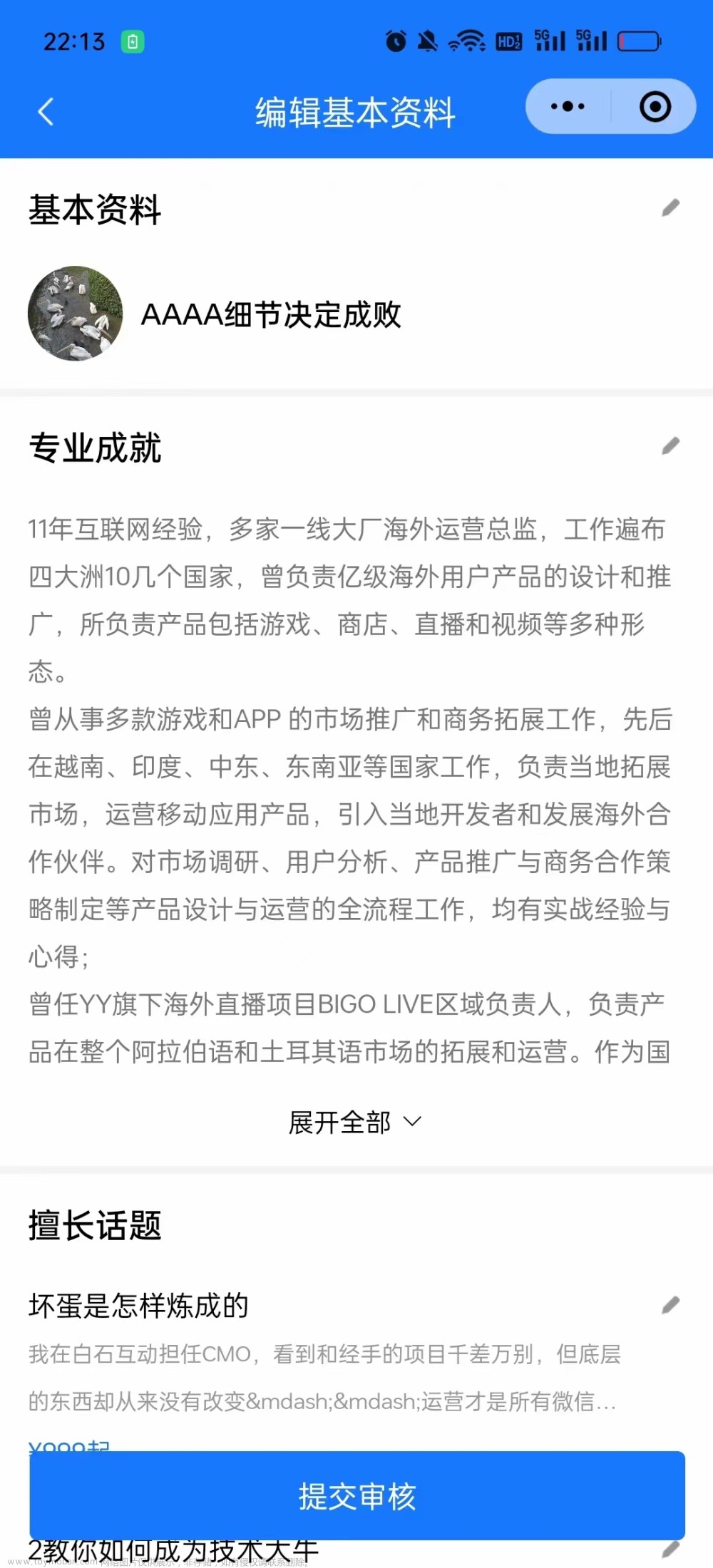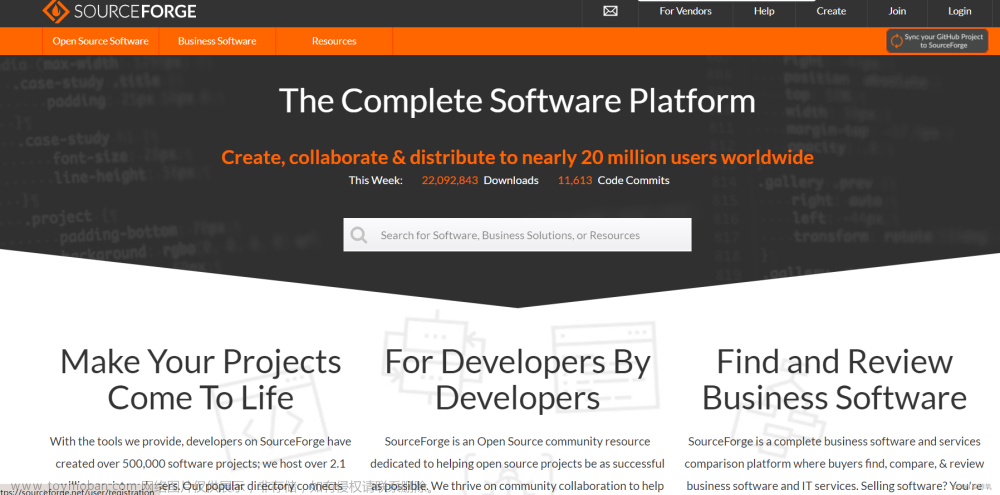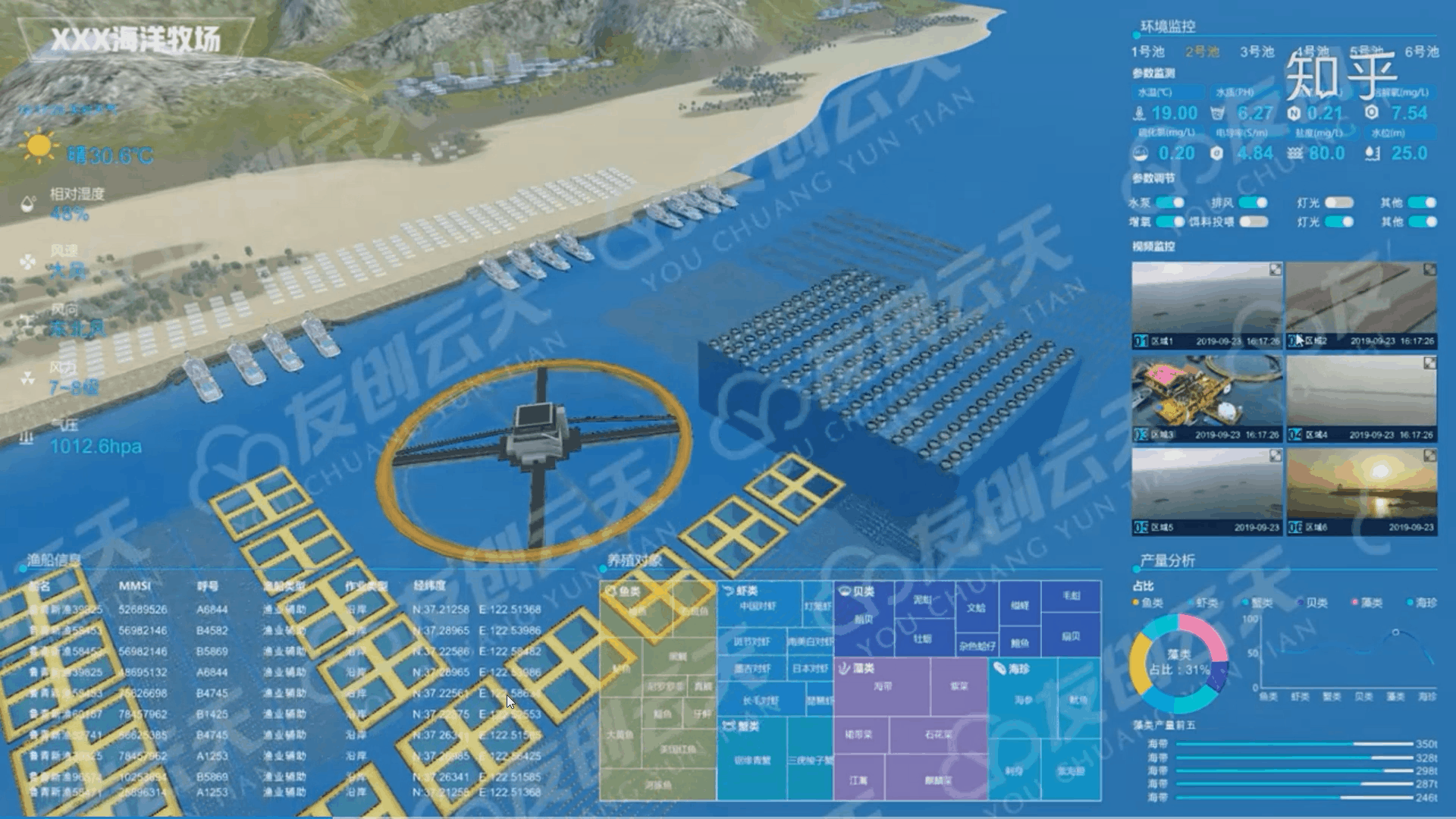18 Linux之Python定制篇-Python开发平台Ubuntu
- 学习视频来自于B站【小白入门 通俗易懂】2021韩顺平 一周学会Linux。
- 可能会用到的资料有如下所示,下载链接见文末:
- 《鸟哥的Linux私房菜 基础学习篇 第四版》1
- 《鸟哥的Linux私房菜 服务器架设篇 第三版》2
- 《韩顺平_2021图解Linux全面升级》3
18.1 安装Ubuntu虚拟机
在之前“Linux入门”一章中提到,Linux有各种各样的发行版,其中一个应用最广泛的发行版之一就是Ubuntu。Ubuntu是一个以桌面应用为主的开源GNU/Linux操作系统,支持x86、amd64 (即x64)和ppc架构,由全球化的专业开发团队(Canonical Ltd)打造。因为专业的Python开发者一般会选择Ubuntu这款Linux系统作为生产平台,并且Ubuntu的桌面非常漂亮,所以我们要学习如何使用Ubuntu平台。Ubuntu和CentOS都是基于GNU/Linux内核的,因此基本使用和Centos是几乎一样的,它们的各种指令可以通用,同学们在学习和使用Ubuntu的过程中,会发现各种操作指令在前面学习CentOS都使用过。只是界面和预安装的软件有所差别。
Ubuntu的安装要比CentOS简单很多,为节省篇幅,具体安装过程可以查看我的CSDN博文“辅助笔记-安装Ubantu20.04.1虚拟机”,这里就不再赘述。
18.4 Ubuntu的root用户
安装ubuntu成功后,默认情况下时无法登root用户的,都是普通用户权限,并没有最高root权限。如果需要使用root权限时(比如切换系统镜像源),有下面两种方法:
- 方法一【最常用】:在命令前面加上
sudo。但有时候会一直进行root权限操作,每条指令都加上sudo会感觉很麻烦。- 方法二:首先设置root用户密码,然后在终端使用
su命令直接切换到root用户。下面来一次演示这两种方法。
方法一:在命令前面加上sudo
下面直接给出终端的演示实例(在Ubuntu桌面右键选择“终端”):
# 直接查看磁盘使用情况,权限不够
lyl@ubuntu:~/桌面$ fdisk -l
fdisk: 打不开 /dev/loop0: 权限不够
fdisk: 打不开 /dev/loop1: 权限不够
fdisk: 打不开 /dev/loop2: 权限不够
fdisk: 打不开 /dev/loop3: 权限不够
fdisk: 打不开 /dev/loop4: 权限不够
fdisk: 打不开 /dev/loop5: 权限不够
fdisk: 打不开 /dev/loop6: 权限不够
fdisk: 打不开 /dev/loop7: 权限不够
fdisk: 打不开 /dev/sda: 权限不够
fdisk: 打不开 /dev/loop10: 权限不够
fdisk: 打不开 /dev/loop9: 权限不够
fdisk: 打不开 /dev/loop8: 权限不够
fdisk: 打不开 /dev/loop11: 权限不够
# 在指令前加上sudo即可查看
lyl@ubuntu:~/桌面$ sudo fdisk -l
[sudo] lyl 的密码:
Disk /dev/loop0:4 KiB,4096 字节,8 个扇区
单元:扇区 / 1 * 512 = 512 字节
扇区大小(逻辑/物理):512 字节 / 512 字节
I/O 大小(最小/最佳):512 字节 / 512 字节
# 关于磁盘的更多内容略
方法二:使用su命令直接切换到root用户
我们一般使用su命令来直接切换到root用户的,但是如果没有给root设置初始密码,就会抛出su : Authentication failure这样的问题。所以,我们需要首先给root用户设置一个初始密码:
# 1. 设定root用户密码
sudo passwd
# 2. 切换成root用户
su root
# 3. 退出root并返回一般用户
exit
下面是终端演示实例:
lyl@ubuntu:~/桌面$ sudo passwd # 1. 设定root用户密码
[sudo] lyl 的密码:
新的 密码:
重新输入新的 密码:
passwd:已成功更新密码
lyl@ubuntu:~/桌面$ su root # 2. 切换成root用户
密码:
root@ubuntu:/home/lyl/桌面# fdisk -l
Disk /dev/loop0:4 KiB,4096 字节,8 个扇区
单元:扇区 / 1 * 512 = 512 字节
扇区大小(逻辑/物理):512 字节 / 512 字节
I/O 大小(最小/最佳):512 字节 / 512 字节
# 关于磁盘的更多内容略
# 可以看到,已经切换到root用户,可以直接使用root权限指令了。
root@ubuntu:/home/lyl/桌面# exit # 3. 退出root并返回一般用户
exit
lyl@ubuntu:~/桌面$
【细节】终端的提示符:提示符
$代表一般用户,提示符#代表root用户。
18.5 Ubuntu下开发Python
之前提到,专业的Python开发者会选择Ubuntu作为开发平台。所以当Ubuntu安装好后,默认就已经安装好了Python的开发环境。可以使用python3来查看当前安装的python版本:
lyl@ubuntu:~/桌面$ python3
Python 3.8.2 (default, Jul 16 2020, 14:00:26)
[GCC 9.3.0] on linux
Type "help", "copyright", "credits" or "license" for more information.
>>> quit()
下面展示一个应用案例:
【案例1】在Ubuntu下开发一个Python的“Hello,Python!”程序。
lyl@ubuntu:~/桌面$ vi hello.py # 1. 编写hello.py
###############################
# vi编辑器输入i进入编辑模式,可以复制下面的代码,也可以自己敲:
# 注意:vi新手先不要使用方向键、backspace等,自己敲一定要逐个字符敲对!
print("hello,python!")
###############################
lyl@ubuntu:~/桌面$ python3 hello.py # 2. 运行hello.py
hello,python!
注:Ubuntu预装的是vim tiny版本,默认情况下vi输入方向键会变成
ABCD,解决方法可以参考“ubuntu下vi输入方向键会变成ABCD的解决方法”。后面会安装Vim编辑器,所以这个案例可以先将就一下。
-
《鸟哥的Linux私房菜 基础学习篇 第四版》 ↩︎
-
《鸟哥的Linux私房菜 服务器架设篇 第三版》 ↩︎文章来源:https://www.toymoban.com/news/detail-695761.html
-
《韩顺平_2021图解Linux全面升级》 ↩︎文章来源地址https://www.toymoban.com/news/detail-695761.html
到了这里,关于18 Linux之Python定制篇-Python开发平台Ubuntu的文章就介绍完了。如果您还想了解更多内容,请在右上角搜索TOY模板网以前的文章或继续浏览下面的相关文章,希望大家以后多多支持TOY模板网!